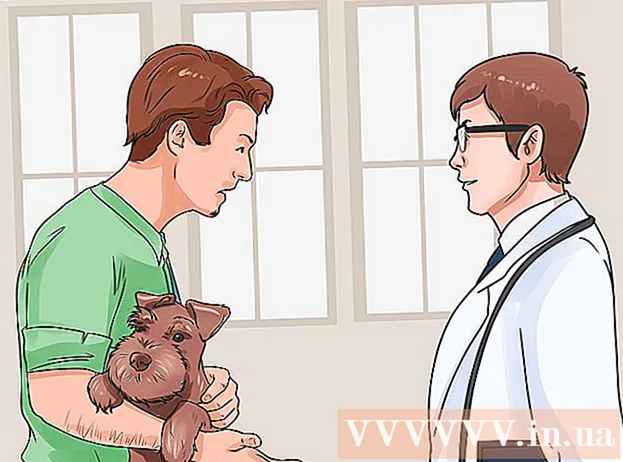ผู้เขียน:
Gregory Harris
วันที่สร้าง:
12 เมษายน 2021
วันที่อัปเดต:
26 มิถุนายน 2024

เนื้อหา
หากต้องการทำตามขั้นตอนในบทความนี้ให้เสร็จสิ้น ให้เริ่ม Notepad ก่อน; เมื่อต้องการทำสิ่งนี้ ให้คลิก เริ่ม> เรียกใช้ และพิมพ์ notepad ย่อขนาดหน้าต่าง Notepad และเปิดพรอมต์คำสั่ง เมื่อต้องการทำสิ่งนี้ ให้คลิก เริ่ม > เรียกใช้ แล้วพิมพ์ CMD
ขั้นตอน
 1 ทำความเข้าใจว่า Notepad และบรรทัดคำสั่งคืออะไร ใน Notepad คุณสามารถสร้างไฟล์ข้อความและบันทึกในรูปแบบใดก็ได้ บรรทัดรับคำสั่งมีไว้สำหรับป้อนคำสั่งที่ควบคุมการทำงานต่างๆ ของระบบ
1 ทำความเข้าใจว่า Notepad และบรรทัดคำสั่งคืออะไร ใน Notepad คุณสามารถสร้างไฟล์ข้อความและบันทึกในรูปแบบใดก็ได้ บรรทัดรับคำสั่งมีไว้สำหรับป้อนคำสั่งที่ควบคุมการทำงานต่างๆ ของระบบ - คลิกขวาที่แถบสีน้ำเงินที่ด้านบนของหน้าต่างพรอมต์คำสั่งแล้วเลือกคุณสมบัติจากเมนู ตอนนี้ ในส่วนแก้ไขของแท็บทั่วไป ให้ทำเครื่องหมายที่ช่องถัดจากการแก้ไขด่วน คลิกตกลง หน้าต่างจะเปิดขึ้นเพื่อถามว่าคุณต้องการใช้หรือบันทึกการเปลี่ยนแปลงของคุณหรือไม่ ทำเครื่องหมายที่ช่องถัดจาก "บันทึกการตั้งค่าสำหรับ windows ด้วยชื่อเดียวกัน" แล้วคลิกตกลง
 2 คิดออกว่าจะทำอย่างไรต่อไป เป็นไปได้มากว่าตอนนี้คุณคิดว่าการกระทำของคุณจะทำให้ระบบเสียหาย - เป็นไปได้หากคุณไม่รู้ว่าต้องทำอย่างไร ดังนั้นก่อนอื่นให้เรียนรู้วิธีนำทางระหว่างไดเร็กทอรี
2 คิดออกว่าจะทำอย่างไรต่อไป เป็นไปได้มากว่าตอนนี้คุณคิดว่าการกระทำของคุณจะทำให้ระบบเสียหาย - เป็นไปได้หากคุณไม่รู้ว่าต้องทำอย่างไร ดังนั้นก่อนอื่นให้เรียนรู้วิธีนำทางระหว่างไดเร็กทอรี - เข้า CDC: แล้วกด ↵ ป้อน... คุณจะเปลี่ยนจากไดเร็กทอรีปัจจุบันเป็นไดเร็กทอรีรากของไดรฟ์ C: ต่อไป เราจะสอนวิธีแสดงไฟล์และโฟลเดอร์ทั้งหมดที่อยู่ในไดเรกทอรีนี้
- เข้า DIR แล้วกด ↵ ป้อน... รายการไฟล์และโฟลเดอร์จะปรากฏขึ้นบนหน้าจอ ในคอลัมน์สุดท้าย คุณจะพบชื่อของไดเร็กทอรีที่แยกสาขาออกจากไดเร็กทอรีรากของไดรฟ์ C: (หรือจากไดเร็กทอรีที่คุณอยู่ในปัจจุบัน) หากเป็นโฟลเดอร์ คุณจะเห็น dir> ในคอลัมน์ทางด้านซ้ายของคอลัมน์ที่มีชื่อในแถวเดียวกัน ถ้าเป็นไฟล์ คุณจะไม่เห็น dir> ข้างๆ แต่คุณจะพบนามสกุลไฟล์ ( *. Txt, *. Exe, *. Docx) ที่ท้ายชื่อไฟล์
- 3 สร้างโฟลเดอร์ที่คุณจะคัดลอกไฟล์แบตช์ทั้งหมดของคุณ เข้า MKDIR mybatch... โฟลเดอร์ "mybatch" จะถูกสร้างขึ้น เพื่อตรวจสอบสิ่งนี้ ให้ป้อน DIR อีกครั้งและค้นหาโฟลเดอร์นั้นในรายการที่แสดง 4
 5 จำวิธีใช้คำสั่ง "ping" หากคอมพิวเตอร์ของคุณไม่ได้เชื่อมต่อกับอินเทอร์เน็ต ให้ข้ามขั้นตอนนี้ คำสั่ง "Ping" ส่งแพ็กเก็ตข้อมูลไปยังไซต์ที่ระบุและรับการตอบกลับจากไซต์ ถ้าใช่ แสดงว่าไซต์ทำงานได้ดี
5 จำวิธีใช้คำสั่ง "ping" หากคอมพิวเตอร์ของคุณไม่ได้เชื่อมต่อกับอินเทอร์เน็ต ให้ข้ามขั้นตอนนี้ คำสั่ง "Ping" ส่งแพ็กเก็ตข้อมูลไปยังไซต์ที่ระบุและรับการตอบกลับจากไซต์ ถ้าใช่ แสดงว่าไซต์ทำงานได้ดี - ตัวอย่างเช่น ลองตรวจสอบว่าเว็บไซต์ google.com ใช้งานได้หรือไม่ เข้า PING Google.com แล้วกด ↵ ป้อน... หน้าจอจะแสดงบางอย่างเช่น "ตอบกลับจาก 72.14.207.99: จำนวนไบต์ = 32 เวลา = 117ms TTL = 234" สามารถมีได้ประมาณสี่บรรทัดดังกล่าว หากข้อความแสดงข้อผิดพลาดปรากฏขึ้นบนหน้าจอ แสดงว่าการเชื่อมต่ออินเทอร์เน็ตหรือเว็บไซต์ของคุณหยุดทำงาน นอกจากนี้ยังระบุจำนวนแพ็กเก็ตที่ส่ง รับ และสูญหาย หากสูญหาย 0 แพ็กเก็ต เว็บไซต์จะเพิ่มขึ้น 100%
 6 เรียกใช้โปรแกรมจากโฟลเดอร์ Windows / System32 ตัวอย่างเช่น enter mspaint.exeเพื่อเริ่มโปรแกรมระบายสี เป็นการยากกว่าที่จะเปิดโปรแกรมที่อยู่ในไดเร็กทอรีเฉพาะ เช่นเดียวกับที่คุณทำกับ Command Prompt และ Notepad โดยใช้ GUI
6 เรียกใช้โปรแกรมจากโฟลเดอร์ Windows / System32 ตัวอย่างเช่น enter mspaint.exeเพื่อเริ่มโปรแกรมระบายสี เป็นการยากกว่าที่จะเปิดโปรแกรมที่อยู่ในไดเร็กทอรีเฉพาะ เช่นเดียวกับที่คุณทำกับ Command Prompt และ Notepad โดยใช้ GUI - เรียกใช้โปรแกรมหรือเปิดไฟล์ที่อยู่ในไดเร็กทอรี ไปที่การเรียกใช้ Notepad แล้วพิมพ์ สวัสดีชาวโลก!... จากนั้นคลิก File> Save As พิมพ์ Helloworld.txt ในบรรทัด File Name และบันทึกไฟล์ลงในโฟลเดอร์ mybatch ในไดรฟ์ C: ไปที่บรรทัดคำสั่งแล้วคุณจะพบว่าตัวเองอยู่ในโฟลเดอร์ "เอกสารและการตั้งค่า" ตอนนี้ป้อน cd c: mybatch, คลิก ↵ ป้อนแล้วเข้า helloworld.txt... โดยปกติ คุณไม่จำเป็นต้องเปิดบรรทัดคำสั่งอีก แต่วิธีนี้ซับซ้อนกว่าเล็กน้อย เนื่องจากคุณไม่ได้ไปที่ไดเร็กทอรี "C:" โดยตรง
 7 สร้างโฟลเดอร์ "deleteme" ในไดเร็กทอรี "C:". หากต้องการลบโฟลเดอร์ ให้ใช้คำสั่ง RMDIR ตัวอย่างเช่น enter RMDIR deletemeเพื่อลบโฟลเดอร์ "deleteme" คำสั่งนี้จะลบไฟล์ โฟลเดอร์ และโฟลเดอร์ย่อย
7 สร้างโฟลเดอร์ "deleteme" ในไดเร็กทอรี "C:". หากต้องการลบโฟลเดอร์ ให้ใช้คำสั่ง RMDIR ตัวอย่างเช่น enter RMDIR deletemeเพื่อลบโฟลเดอร์ "deleteme" คำสั่งนี้จะลบไฟล์ โฟลเดอร์ และโฟลเดอร์ย่อย - เคล็ดลับ: เมื่อใช้คำสั่ง RMDIR ให้ไปที่โฟลเดอร์ที่มีไฟล์หรือโฟลเดอร์ย่อยที่คุณต้องการลบ จากนั้นป้อน RMDIR *โดยแทนที่ " *" ให้ป้อนชื่อไฟล์หรือโฟลเดอร์ที่จะลบ ไปที่ไดรฟ์ C: แล้วพิมพ์ RMDIR deleteme... ระบบจะถามว่าคุณต้องการลบโฟลเดอร์หรือไม่ กดปุ่ม Y > ↵ ป้อน... การดำเนินการนี้จะลบโฟลเดอร์ "deleteme"
- 8 เปลี่ยนชื่อไฟล์หรือโฟลเดอร์ ในการดำเนินการนี้ ให้ใช้คำสั่งใดคำสั่งหนึ่งจากสองคำสั่ง: REN และ RENAME สร้างโฟลเดอร์ชื่อ "idon'tlikemyname" แล้วป้อน REN idon'tlikemyname mynameisgood... โฟลเดอร์จะถูกเปลี่ยนชื่อ ตอนนี้คุณสามารถลบได้ 9
 10 ทำความเข้าใจการเขียนโปรแกรมแบบแบตช์และเขียนโปรแกรมใน Notepad คุณไม่จำเป็นต้องซื้อโปรแกรมราคาแพงสำหรับสิ่งนี้ ทุกอย่างสามารถทำได้ฟรี ในแผ่นจดบันทึกให้ป้อน:
10 ทำความเข้าใจการเขียนโปรแกรมแบบแบตช์และเขียนโปรแกรมใน Notepad คุณไม่จำเป็นต้องซื้อโปรแกรมราคาแพงสำหรับสิ่งนี้ ทุกอย่างสามารถทำได้ฟรี ในแผ่นจดบันทึกให้ป้อน: - คำแนะนำสามข้อจะปรากฏขึ้นบนหน้าจอ ในเวลาเดียวกัน คุณจะไม่เห็นคำสั่ง - ต้องขอบคุณ @echo off คำสั่ง หากไม่มีคำสั่งนี้ หน้าจอจะแสดงข้อความและคำสั่งต่างๆ เช่น
ก้อง สวัสดี สวัสดี
- คำสั่ง time / t จะแสดงเวลาปัจจุบัน อย่าลืมเพิ่มพารามิเตอร์ "/ t" ไม่เช่นนั้นระบบจะขอให้คุณป้อนเวลา
- คลิก ไฟล์ > บันทึกเป็น พิมพ์ Timefirst.bat สำหรับชื่อไฟล์ แล้วบันทึกไฟล์ในโฟลเดอร์ mybatch โปรดทราบว่าคุณบันทึกไฟล์ในรูปแบบ BAT และไม่ใช่ไฟล์ข้อความ (ไฟล์ TXT) นี่เป็นรูปแบบไฟล์แบตช์ที่ไม่สามารถใช้งานได้หากไม่มีนามสกุล ".bat"
@echo ปิด Echo นี่คือไฟล์แบตช์ Echo ที่แสดงเวลา Echo เวลาปัจจุบัน เวลา / t
- คำแนะนำสามข้อจะปรากฏขึ้นบนหน้าจอ ในเวลาเดียวกัน คุณจะไม่เห็นคำสั่ง - ต้องขอบคุณ @echo off คำสั่ง หากไม่มีคำสั่งนี้ หน้าจอจะแสดงข้อความและคำสั่งต่างๆ เช่น


เคล็ดลับ
- หากต้องการแสดงรายการคำสั่งทั้งหมด ให้ป้อน "ความช่วยเหลือ"
คำเตือน
- หากคุณไม่รู้ว่ากำลังทำอะไรอยู่ คุณอาจสร้างความเสียหายให้กับระบบได้
- เมื่อใช้คำสั่ง DEL (หรือ DELETE) โปรดจำไว้ว่าไฟล์ / โฟลเดอร์จะถูกลบอย่างถาวร กล่าวคือ ไฟล์เหล่านั้นจะไม่อยู่ในถังรีไซเคิล